В этом руководстве мы покажем вам, как загрузить любое приложение на Samsung Galaxy Watch под управлением Wear OS. Эта ОС на базе Android для смарт-часов и других носимых устройств имеет в рукаве немало примечательных функций. Более того, он полностью упрощает процесс установки приложений из Play Store на ваши умные часы.
Однако может быть несколько случаев, когда вам, возможно, придется получить приложение из-за пределов Play Store. Например, некоторые приложения могут быть недоступны в Play Store определенных регионов (с географическим ограничением), и, следовательно, вы не сможете их установить. Точно так же в Play Store находится только последняя сборка приложения. Если вы хотите понизить версию или откатить приложение до более ранней сборки, это будет невозможно.
В общем, может быть довольно много случаев, когда вы можете захотеть получить конкретное приложение вне магазина. Так что в этих случаях лучше всего будет загрузить это приложение на свои Galaxy Watch под управлением Wear OS. И в этом руководстве мы покажем вам, как это сделать. Итак, без лишних слов, приступим.
Как установить приложение на Samsung Galaxy Watch 5 Pro / Как скачать приложение
Как загружать приложения на Samsung Galaxy Watch Wear OS

Программы для Windows, мобильные приложения, игры — ВСЁ БЕСПЛАТНО, в нашем закрытом телеграмм канале — Подписывайтесь:)
Существует два разных метода, с помощью которых вы можете выполнить указанную задачу — с ПК и без него. Мы перечислили оба этих метода ниже, вы можете обратиться к тому, который соответствует вашим требованиям.
Неопубликованные приложения (APK) на Galaxy Watch 4 без ПК
- Для начала загрузите на свое устройство нужный APK, который вы хотите установить на свои умные часы.
- Затем перейдите в «Настройки»> «Система»> «О программе». Затем нажмите на номер сборки 7 раз. Это активирует параметры разработчика.
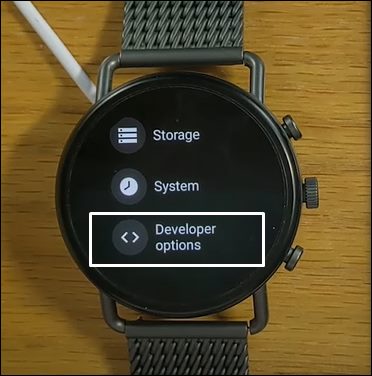
- Итак, перейдите в «Настройки»> «Параметры разработчика»> «Отладка ADB» и нажмите «ДА».

- После этого прокрутите вниз и включите отладку по WiFi. Ваш IP-адрес будет указан рядом с ним, запишите его где-нибудь.

- Если его там нет, перейдите в «Настройки» > «Подключение» > «Wi-Fi» и скопируйте оттуда свой IP-адрес.
- Теперь скачайте и установите Приложение Wear Installer на ваши Galaxy Watch, а также на ваш смартфон.
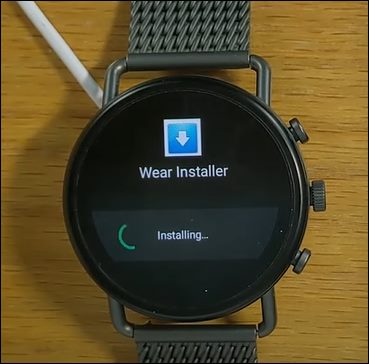
- Запустите приложение Wear Installer на своем устройстве. Затем введите IP-адрес в соответствующем поле (внизу).
- Однако не вставляйте номер порта (четыре цифры после двоеточия). Например, если ваш IP-адрес 192.168.x.xxx:8080, просто вставьте 192.168.x.xxx в приложение.

- После того, как вы ввели IP, нажмите «Готово». Wear Installer теперь будет загружен на ваше устройство. Перейдите на вкладку «Загрузка» и выберите загруженный APK.

- Как только вы нажмете на этот APK, вы получите приглашение «Разрешить отладку» на своих часах, нажмите «ОК» или «Всегда разрешать» с этого компьютера.

- Теперь нажмите кнопку «Установить» в приложении Wear Installer на вашем устройстве. Теперь приложение будет установлено на ваши часы.

- После этого вы получите сообщение об успешной установке APK. Нажмите «Готово», и теперь вы можете отключить отладку на своих часах.

Как установить любое приложение на Galaxy Watch 4 без Play Market
Неопубликованные приложения (APK) на Galaxy Watch с помощью ПК
Итак, это были шаги по загрузке приложений на Samsung Galaxy Watch под управлением Wear OS. Если у вас есть какие-либо вопросы относительно вышеупомянутых шагов, сообщите нам об этом в комментариях. Мы вернемся к вам с решением в ближайшее время.
- Для начала загрузите Android SDK Platform Tools и извлеките его на свой компьютер.

- Затем загрузите файл APK для выбранного вами приложения с надежного стороннего сайта. После загрузки перенесите его в папку platform-tools.
- Точно так же переименуйте загруженные файлы в более простое имя. Например, мы будем устанавливать приложение Discord, поэтому мы переименовали файл в discord.apk.

- После этого перейдите в «Настройки»> «Система»> «О программе». Затем нажмите на номер сборки 7 раз. Это активирует параметры разработчика.
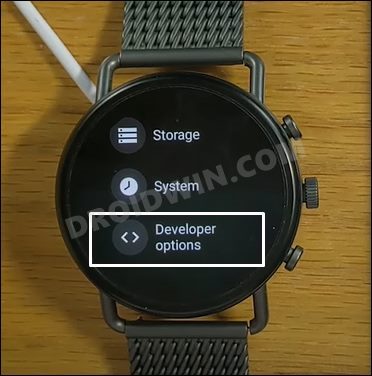
- Итак, перейдите в «Настройки»> «Параметры разработчика»> «Отладка ADB» и нажмите «ДА».

- После этого прокрутите вниз и включите отладку по WiFi. Там будет указан ваш IP-адрес, запишите его где-нибудь. Например, если значение равно 192.168.1.40:8080, то 192.168.1.40 — это IP-адрес (8080 — это номер порта).

- Теперь перейдите в папку platform-tools, введите CMD в адресной строке и нажмите Enter. Он запустит командную строку.

- Выполните приведенную ниже команду в окне CMD, чтобы установить беспроводное соединение ADB между вашими часами и ПК. обязательно замените ключевое слово IP на IP-адрес, который вы получили выше. adb connect IP
- Как только вы выполните указанную выше команду, вы получите на часах приглашение «Разрешить отладку», нажмите «ОК».

- Теперь выполните приведенную ниже команду в окне CMD, чтобы установить приложение Discord на Galaxy Watch 4: adb install discord.apk

Вот и все. Это были шаги по загрузке приложений на Galaxy Watch под управлением WearOS через ADB Sideload. Мы перечислили два метода для одного и того же. Если у вас есть какие-либо вопросы относительно вышеупомянутых шагов, сообщите нам об этом в комментариях. Мы вернемся к вам с решением в ближайшее время.
Источник: vgev.ru
Как установить приложения на Samsung Galaxy Watch 4

Не секрет, что умные часы являются продолжением наших смартфонов, и Samsung Galaxy Watch 4 не исключение. Он не только оснащен интеллектом для ответа на сообщения, он также позволяет вам слушать любимую песню на часах, и вы даже можете установить некоторые приложения на Samsung Galaxy Watch 4. А поскольку Samsung Galaxy Watch 4 основан на WearOS, операция очень проста.
Хорошо то, что есть десятки приложений, которые вы можете установить на Galaxy Watch 4, от фитнес-приложений, таких как Strava и Adidas Running, до приложений для просмотра лиц, таких как Facer, или приложений для потоковой передачи музыки, таких как Spotify. Этот список можно продолжить. Установить эти приложения несложно, ниже мы увидим, как это сделать. Если вы хотите расширить возможности своих умных часов по сравнению с обычными, вот как вы можете добавить приложения в Samsung Galaxy Watch 4.
Как добавить приложения на Samsung Galaxy Watch 4
Благодаря WearOS устанавливать и использовать приложения на часах просто. В большинстве случаев при установке приложения на телефон оно автоматически устанавливается на ваши часы. Однако это верно не для всех приложений. Например, такие приложения, как Facer, требуют ручного вмешательства для установки сопутствующего приложения на часы.
Конечно, и часы, и телефон должны использовать одну и ту же учетную запись Google для синхронизации информации учетной записи и информации приложения.
- Откройте приложение Galaxy Wearable на своем телефоне, прокрутите вниз и нажмите кнопку «Магазин».
- Прокрутите список приложений и нажмите кнопку «Установить» для нужного приложения.
Преимущество этого метода в том, что в Магазине отображаются приложения с аналогом часов. Конечно, это упрощает поиск совместимых приложений.
Установите приложения прямо на Samsung Galaxy Watch 4
Интеллектуальность ваших новых часов означает, что вы также можете устанавливать приложения прямо на часы. Play Store становится доступным сразу после того, как вы проведете пальцем вверх по главному экрану.
Все, что вам нужно сделать, это найти совместимое приложение и установить его. На часах интерфейс очень маленький, что затрудняет знакомство с приложением. В то же время нажатие правильных кнопок может быть немного сложным. Если для вас это проблема, вы всегда можете использовать простой маршрут и выполнить установку с сопряженного телефона.
Удалите приложения с Samsung Galaxy Watch 4
К счастью, удалить приложения из Watch 4 просто и не нужно больше пары касаний. Все, что вам нужно сделать, это провести вверх по главному экрану, чтобы открыть страницу приложений. Теперь просто нажмите и удерживайте приложение, которое хотите удалить, пока не увидите подсказку. Теперь нажмите кнопку «Удалить».
Лучшие приложения для Galaxy Watch
3 лучших приложения для Galaxy Watch 4
Как отмечалось ранее, WearOS открывает двери для многих приложений, совместимых с часами.
1. Сделайте
Если вам нравится экспериментировать с индивидуальными циферблатами, вы можете попробовать Делать. Facer имеет огромную библиотеку циферблатов, как модных, так и классических. Это бесплатное приложение, в котором есть как бесплатные, так и платные приложения. Конечно, бесплатные циферблаты не предлагают столько функций настройки, как их платные аналоги. Тем не менее, эти циферблаты — долгожданный перерыв от стандартных циферблатов умных часов Samsung.
2. Спокойствие
В наше время пара минут покоя — это роскошь. И нет, не будем преувеличивать. Если вам нужно приложение для медитации на запястье,приложение Спокойствие хорошо начать. Он предлагает ряд функций, таких как упражнения для уменьшения беспокойства и стресса. Самое приятное — это добавить соответствующую плитку в меню быстрых настроек вверху.
Конечно, это дает вам легкий доступ к приложению и избавляет вас от хлопот поиска приложения на экране приложения. Закончив, вы можете сразу приступить к упражнениям.
3. Семиминутная тренировка.
L’app Семиминутная тренировка идеально подходит для вас, если вам часто трудно найти время для тренировок. Тренировки представлены вам в виде повседневных тренировок или тренировок для всего тела. Вы можете выбрать количество кругов, если хотите подтолкнуть свое тело дальше. После начала тренировка отображается на экране вместе с таймером, и вам просто нужно следить за всем на экране.
Увеличьте ценность своих часов
Помимо приложений, вы также можете добавлять музыку в свои умные часы. Это позволяет напрямую подключать беспроводные наушники к часам и оставлять телефон дома.
Источник: ixed.ru
Как добавить приложения в Samsung Galaxy Watch Active 2
Samsung Galaxy Watch Active 2 – одни из новейших умных часов от Samsung. У них есть внешний вид и функции, которые делают их одними из хороших умных часов. Особенность этих фитнес-ориентированных умных часов заключается в том, что они позволяют устанавливать на них приложения, как и на свои умные часы. Это дает вам возможность искать приложения и функции, которые в противном случае отсутствуют.

Естественно, с этими приложениями на вашем Galaxy Active 2 вы сможете расширить функциональность этих часов. Например, эти часы не позволяют добавлять напоминания о питьевой воде, хотя у них есть виджет для подсчета воды. То же самое и с голосовыми заметками. Хотя у него есть динамик, вы не можете добавлять голосовые заметки изначально.
Вот когда сторонние приложения приходят к изображениям. От создания заметок до напоминаний вам через определенные промежутки времени и отслеживания ваших пробежек – эти приложения повышают функциональность ваших умных часов.
Но главный вопрос – как вы добавляете приложения в Samsung Galaxy Watch Active 2 ? Что ж, вот что мы узнаем сегодня в этом посте. Приступим.
Также в Guiding Tech
Как установить приложения на Galaxy Watch Active 2
Шаг 1 . Откройте приложение Galaxy Wearable на своем телефоне. Если вы используете устройство, отличное от Samsung, и если это ваш первый доступ к указанному приложению, вам нужно будет создать Samsung ID, чтобы получить доступ.
После этого нажмите на значок Вкладка «Откройте для себя» внизу, нажмите на заголовок, и вы переместитесь в магазин Galaxy.

Шаг 2. Коснитесь меню с тремя точками в правом верхнем углу и выберите Приложения из списка.


Теперь нажмите кнопку” Установить “, и приложение будет установлено немного позже. Все, что вам нужно сделать, это разблокировать Active 2, запустить приложение из панели запуска приложений и приступить к работе.


В зависимости от тип приложения, вам может потребоваться также установить сопутствующее приложение на умные часы.
Управление приложениями на Galaxy Active 2
Установка приложений на Samsung Galaxy Active 2 – это не дорога с односторонним движением. Вы можете легко удалить и упорядочить их по своему усмотрению. Все, что вам нужно знать, – это способ сделать это.
Чтобы переставить и упорядочить приложения, перейдите в приложение Wearable на вашем телефоне и нажмите «Приложения». Затем нажмите «Изменить порядок» и перетащите значки в нужное место.


Мантра проста – держите приложения, которые вы часто используете на первом экране и подталкиваете другие к следующему экрану.
После внесения всех изменений просто нажмите Сохранить, чтобы сохранить сделку.
Совет от профессионалов : вы также можете упорядочить приложения в виде списка, выбрав «Макет»> «Список». Обратной стороной этого процесса является то, что вы не можете переставлять значки в соответствии с вашими предпочтениями.
Чтобы удалить приложения на этих умных часах, нажмите на Управление приложениями на экране приложений. Просто нажмите значок «Минус», чтобы удалить соответствующие приложения.
Также в Guiding Tech
3 лучших бесплатных приложения для Samsung Galaxy Watch Active 2
1. Голосовая заметка
Если вы любите делать импровизированные заметки, приложение «Голосовая заметка» – одно из лучших приложений для вас. Что делает это приложение особенным, так это то, что оно не только помогает вам делать заметки, но и легко передает эти заметки на ваш телефон. Да, вы все правильно прочитали.

Голос Memo прост и понятен в использовании. Просто нажмите кнопку, и диктофон начнет запись. Более того, все старые записи доступны с ваших умных часов одним нажатием кнопки.

Я часто использую это приложение. Единственное, что вам нужно иметь в виду, это удалить все старые записи.
Загрузить голосовую заметку
2. Диспетчер задач
Если создание голосовых заметок не кажется удобным вариантом, вам непременно следует попробовать приложение «Диспетчер задач». Как следует из названия, он помогает создавать простые задачи.

Это приложение поставляется с мини-клавиатурой T9 (да, как у Nokia 1100), с помощью которой вы можете добавить текст и описание в список дел.

Чтобы установить это приложение, найдите приложение в магазине Galaxy и установите его.
Загрузить ToDo Manager
3. One Camera
OneCamera – это отличное маленькое приложение, которое позволяет превратить ваши умные часы в маленький пульт для вашей камеры. Это приложение отлично подходит для больших собраний.

Для этого вам необходимо иметь приложения в часах и телефоне. . Когда придет время, вам понадобится кнопка спуска затвора на телефоне, чтобы захватить изображение.
Единственная проблема заключается в том, что приложению требуется некоторое время для подключения к приложению на вашем телефоне. . С другой стороны, синхронизация довольно проста.
Загрузить One Camera
Также на Guiding Tech
Получите максимальную отдачу от ваших умных часов
Имея подходящие сторонние приложения на вашей стороне, вы можете максимизировать потенциал своих умных часов многими складки. P lus, добавьте несколько песен в микс, и у вас будет по-настоящему умный гаджет на коленях … я имею в виду запястье.
Далее : Знаете ли вы, что с помощью часов можно транслировать песни без телефона? Прочтите статью ниже, чтобы узнать, как добавить Spotify Premium в свои умные часы.
В приведенной выше статье могут содержаться партнерские ссылки, которые помогают поддерживать Guiding Tech. Однако это не влияет на нашу редакционную честность. Содержание остается непредвзятым и аутентичным.
Источник: futurei.ru